Viele Programme erstellen für besseren Komfort eigene Einträge im Kontextmenü. Dadurch enthält es oft auch eher selten genutzte Einträge, die dieses Menü nur unübersichtlich machen. Dabei ist es ganz einfach, das Windows Kontextmenü aufzuräumen.
Das Kontext Menü ist eines der Urgesteine der Windows Komfortfunktionen. Mit Windows 95 eingeführt, bietet es je nach angeklicktem Symbol bzw. Dateityp andere, meist passende Optionen. Klicke ich mit der rechten Maustaste auf eine Datei, Verknüpfung oder einen Ordner, gibt es unter anderem die Optionen zum Löschen und Ausschneiden. Je nach Dateityp bzw. Objekttyp erhalte ich außerdem andere Optionen zum Öffnen.
Bei einem Ordner gibt es Freigabe-Optionen (wenn ein Netzwerk vorhanden ist), bei einer ausführbaren Datei die Möglichkeit der Ausführung als Administrator. Viele dieser Funktionen gibt es seit Windows 8 auch im sogenannten Ribbon-Menü. Wer aber gerne noch mit dem Kontextmenü arbeitet, wird sicherlich schon bemerkt haben, dass sich da öfter andere Programme einklinken, Packer, PDF-Programme, Virenscanner usw.
Selten verwendete Einträge blähen das Kontextmenü nur auf
 Bei Programmen, die man recht häufig verwendet, wie in meinem Fall z.B. den Packer, ist es durchaus sinnvoll solche Einträge im Kontextmenü zu haben. PDFs dagegen erstelle oder konvertiere ich aber eher selten und Virenscanner werfe ich dann lieber gleich für einen Systemcheck an. Ich brauche also diese Programme gelegentlich, aber die Kontextmenü-Einträge nicht.
Bei Programmen, die man recht häufig verwendet, wie in meinem Fall z.B. den Packer, ist es durchaus sinnvoll solche Einträge im Kontextmenü zu haben. PDFs dagegen erstelle oder konvertiere ich aber eher selten und Virenscanner werfe ich dann lieber gleich für einen Systemcheck an. Ich brauche also diese Programme gelegentlich, aber die Kontextmenü-Einträge nicht.
Es wäre also nicht verkehrt, das Kontextmenü von diesen Einträgen zu befreien und es etwas handlicher zu machen. Auf die übliche Methode, in der Registry herumzufummeln, möchte ich nicht eingehen. Dagegen soll hier eine bequeme Art gezeigt werden das Kontextmenü von Windows aufzuräumen.
Ich bediene mich dazu einer Funktion des CCleaners. Der CCleaner ist ein recht bekanntes Programm zum Löschen der temporären Dateien von Browsern und vieler anderer Programme, also Cookies oder Cachedateien. Daneben gibt es noch einige andere Funktionen wie richtiges Löschen einer Festplatte oder das Aufräumen der Registry.
Wer lediglich sein Kontextmenü aufräumen möchte, dem empfehle ich die portable Version von CCleaner, die nach getaner Arbeit einfach wieder gelöscht werden kann. Die Downloads finden Sie unten.
Entpacken Sie die portable Fassung in einen Ordner oder installieren Sie die normale Version. Danach starten Sie einfach den CCleaner. Ist das Programm noch englisch, gehen Sie zuerst links auf „Options“. Rechts bei „Language“ sehen Sie die Spracheinstellungen. (Deutsch finden Sie tatsächlich unter „Deutsch“ und nicht wie üblich bei „german“.
Anschließend links auf „Extras“ und bei den Reitern rechts auf „Kontextmenü“ klicken. Hier sehen Sie alle extra Einträge für das Kontextmenü. Die Standardeinträge von Windows können Sie hier nicht löschen.
Überlegen Sie sich nun, welche Einträge Sie nicht mehr brauchen. Klicken Sie diese einfach an und klicken Sie dann rechts auf deaktivieren. Vom Löschen dieser Einträge möchte ich vorerst abraten. Schauen Sie lieber erst, ob das Menü danach so aussieht, wie Sie es sich vorstellen. Wenn etwas fehlt, aktivieren Sie die Einträge einfach wieder. Wenn alles nach ihren Wünschen ist, können Sie die abgeschalteten Einträge auch löschen. Es schadet aber auch nicht, sie da zu lassen. Deaktivierte Einträge sind etwas ausgegraut und vorn bei aktiviert steht „nein“.
Haben Sie alle gewünschten Einträge deaktiviert, minimieren Sie CCleaner und überprüfen Sie das Kontextmenü. Ist alles so wie gewünscht, können Sie CCleaner beenden. Und wenn Sie möchten, auch löschen.
Den Tipp finden Sie auch noch mal als Video in unserem Youtubekanal:


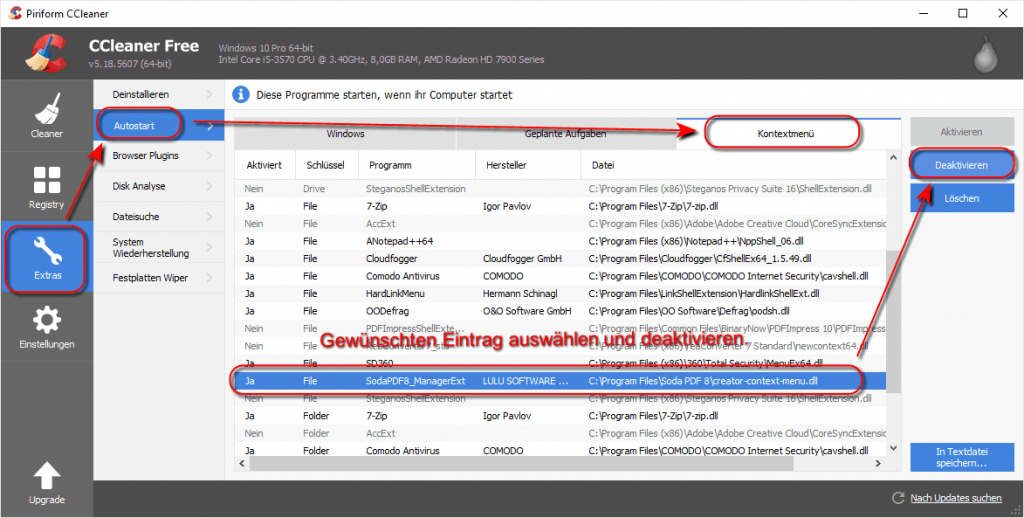
Pingback: Windows Kontextmenü aufräumen – ganz einfach – Technikberater Blog